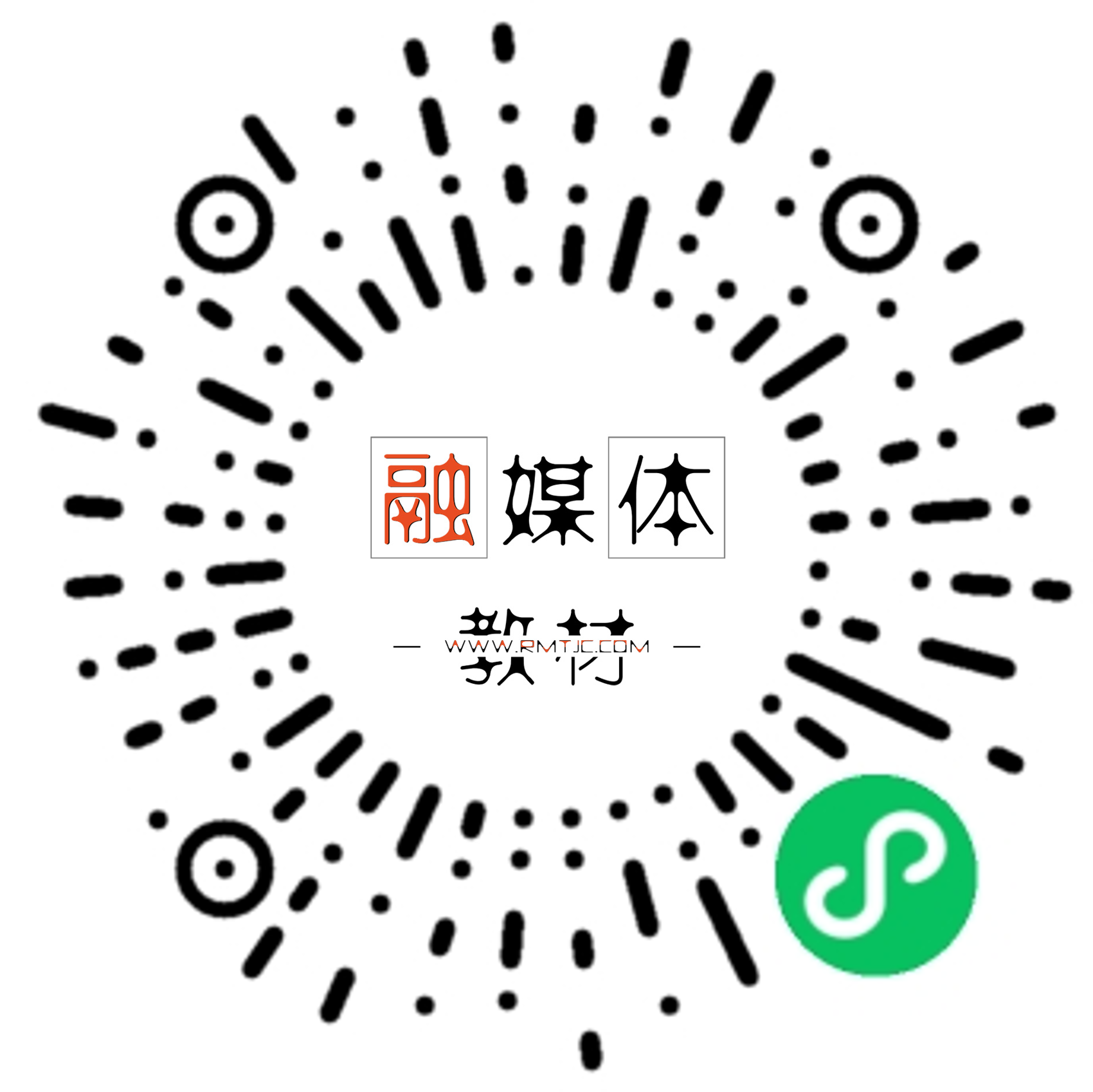实例十二、项目路演演示文稿制作

1、认识幻灯片母版

1)启动PowerPoint2016,新创建一个演示文稿文档,在“页面设置”对话框设置宽度为“33.86“厘米,高度为“19.05”厘米。
2)选择“视图”选项卡;在“母版视图”组中,单击“幻灯片母版”按钮。
3)选择“默认设计模板”,在“幻灯片区域”中点击鼠标右键,弹出快捷菜单,执行“设置背景格式”命令,弹出“设置背景格式”窗口,选择“填充”选项,选择“渐变填充”选项,设置渐变类型为“线性”,方向为“线性向上”,角度“270°”渐变光圈为浅灰色向白色的过度。
【认识母版】视频教程:
2、标题幻灯片模板的制作

1)选择“标题幻灯片”,在“幻灯片母版”选项卡中点击“背景样式”按钮弹出“设置背景格式窗口,选择“填充”选项,选择“图片或纹理填充”选项,点击“文件”按钮,选择素材文件夹中的“封面背景Jpg”
2)执行“插入”一“形状”一“矩形”命令,!绘制一个矩形,并设置形状填充与形状轮廓。
3)插入相关图片。
4)设置模板的标题样式,字体、字号等项。
【封面页模板设计】视频教程:
3、目录页幻灯片模板的制作
1)选择一个新的版式,删除所有占位符,,设置背景样式填充图片,
2)绘制一个矩形,形状填充为深蓝色、形状轮廓为“无轮廓”,氵添加文字、设置字体字号,3)执行“插入”→“形状”→“泪滴形”命令,绘制一个泪滴形,形状填充为深蓝色,形状轮廓为“无轮廓”,旋转对象“90”度,并在其中插入logo图片。
4)复制刚刚绘制的泪滴形,形状填充为“橙色”色,插入“图标2”图片。

【目录页幻灯片模板的制作】视频教程:
4、过渡页幻灯片模板的制作
1)选择“节标题幻灯片”,设置素材文件夹中的“封面背景,jpg”,点击“关闭”按钮,插入矩形,形状填充为深蓝色(红:6,绿:81,蓝:146),形状轮为“无轮”,复制矩形框,调整大小与位置。
2)插入素材文件夹中的图“logo.png”和“礼仪jpg”
3)分别插入“Part 1”和“企业介绍”颜色设置为深灰色,字体为“微软雅黑”字体大小自行调整。
4)复制过渡页面,制作“服务流程”与“分析对策”两个过渡页面。

【过渡页幻灯片模板的制作】视频教程:
5、内容页的制作
1)选择一个普通版式页面,删除所有占位符,绘制一个正方形,形状填充为深蓝色(红:6,绿:
81,蓝:146),形状轮廓为“无轮廓”,复制正方形,调整大小与位置。2)选择“幻灯片母版”中的“标题”复选框,设置标题样式,字体为“方正粗宋简体”,文字大小为36,颜色为深蓝色。

【内容页幻灯片模板的制作】视频教程:
【内容页幻灯片模板的制作】视频教程:
6、封底页幻灯片模板的制作
1)选择一个普通版式页面,删除所有占位符,插入素材文件夹中的图“商务人士.png”调整图片的位置。
2)插入素材文件夹中的图“logo.png”,调整图片的位置,之后插入文本框,输入文本“易百米快递”,设置字体与字号,同样的方法插入文本“百米驿站—生活物流平台
,字体大小为“80”3)插入文本“谢谢观赏”,设置字体为“微软雅黑”颜色为“深蓝色”,设置“加粗”与“文字阴影”效果。
4)插入素材文件夹中的图“电话2.png”调整图片的位置,插入文本“全国服务热线:400-0000-000”,设置字体为“微软雅黑”,字体大小为“20”,颜色为“深蓝色”

封底页幻灯片模板的制作】视频教程:
7、模板的使用
1)切换至“幻灯片母版”选项卡,点击“关闭母版视图”,在“普通视图”下,点击占位符“模板标题样式”后,输入“创业案例介绍”点击占位符“单击此处添加副标题”输入“汇报人:刘经理”。
2)点击